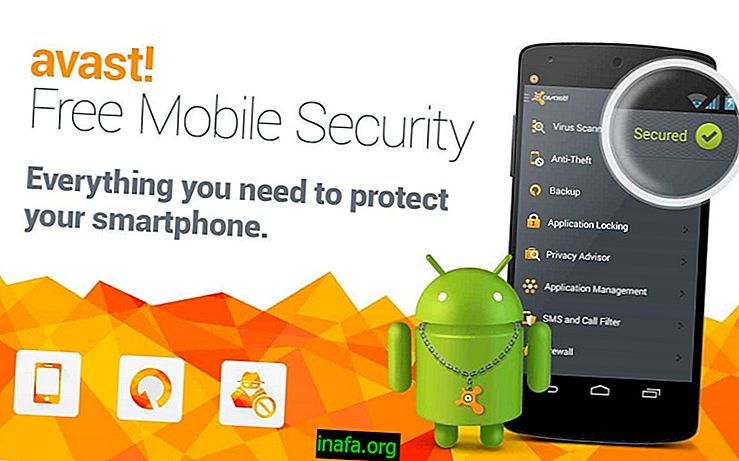30 Langkah Untuk Menetapkan Nota Galaxy 7
Tidak lama lagi yang akan dikeluarkan, Galaxy Note 7 akan menjadi telefon bimbit unggulan seterusnya Samsung, bersaing secara dalaman dengan Edge Galaxy S7, yang dilancarkan awal tahun ini. Kami membuat perbandingan antara kedua-dua telefon, dan juga memberi alasan untuk membeli dan tidak membeli telefon pintar baru dari Samsung. Bagi mereka yang mempertimbangkan membawa salah satu rumah ini, kami telah mengumpulkan 30 langkah untuk menubuhkan Galaxy Note 7, diterjemahkan dan disesuaikan daripada bahasa Inggeris asal yang diterbitkan oleh tapak Android Central .
Mengeluarkan Ikon Ikon
Salah satu keputusan Samsung adalah untuk menyertakan sejenis sempadan putih yang mengelilingi ikon. Dua langkah pertama untuk menubuhkan Galaxy Note 7 mengajar anda bagaimana untuk membuang tepi ini, menjadikannya mungkin untuk melihat ikon seperti dahulu:

1 - Pergi ke Tetapan dan kemudian Skrin ;
2 - Ketik pada "bingkai ikon" (nama rasmi belum diturunkan, terjemahan bingkai ikon ) dan pilih pilihan pertama, " ikon sahaja" .
Menetapkan aplikasi dalam susunan abjad
Di Galaxy Note 7, aplikasi tidak dianjurkan sama sekali, muncul kerana ia dimuat turun. Untuk mengaturkan aplikasi anda mengikut abjad, ikuti langkah berikut:
1 - Buka penganjur aplikasi;
2 - Tekan butang menu di sudut kanan atas;
3 - Pilih pilihan AZ .

Tukar papan kekunci asli untuk Papan Kekunci Google
Ini adalah salah satu langkah untuk menubuhkan Nota Galaxy 7 pilihan, tetapi disyorkan. Secara semulajadi, papan kekunci asli meninggalkan autokorreksi dan ramalan dilumpuhkan, menjadikannya sukar bagi mereka yang menaip cepat pada telefon pintar. Oleh sebab itu, disyorkan supaya anda beralih ke Google Keyboard . Ketahui cara:
1 - Buka Gedung Google Play dan cari Papan Kekunci Google;

2 - Klik Pasang dan, selepas muat turun, Terbuka ;
3 - Ikuti langkah pemasangan.
Aktifkan dan tetapkan mod Jangan Ganggu
Salah satu ciri baru Galaxy Note 7 adalah keupayaan untuk bukan sahaja mengaktifkan mod tidak mengganggu, tetapi biarkan ia diprogramkan untuk tempoh masa. Pada masa itu, telefon pintar yang tidak akan bergetar atau membuat sebarang bunyi. Anda boleh menetapkannya pada waktu tidur anda yang normal dan mematikannya sebelum bangun, sebagai contoh. Ketahui cara menyediakan di bawah:
1 - Pergi ke Tetapan dan kemudian Bunyi dan Pemberitahuan ;
2 - Sentuh Jangan Ganggu dan aktifkan mod "Menghidupkan sebagai dijadualkan" ;
3 - Tukar tetapan hari, permulaan, dan tamat tempoh Do Not Disturb .

Sediakan akaun Samsung anda
Kelihatan bodoh dan satu lagi akaun dalam senarai akaun anda yang tidak berkesudahan di laman web dan perkhidmatan. Tetapi kali ini, menubuhkan akaun Samsung mungkin pilihan yang baik. Kelebihan pertama adalah akses kepada perkhidmatan storan awan Samsung Cloud. Perkhidmatan ini menawarkan 15GB hanya dengan membuat akaun percuma. Jadi ia menjadi penting dalam senarai langkah-langkah ini untuk mengkonfigurasi Galaxy Note 7.
1 - Buka Tetapan dan leret ke bawah sehingga anda menemui " Awan dan Akaun ";
2 - Pergi ke Akaun dan ketik Tambah akaun ;
3 - Pergi ke Akaun Samsung dan ikuti arahan yang diberikan oleh perkhidmatan.
Lihat juga:
Peribadikan skrin tidur anda
Bergantung pada pembawa dan negara yang anda beli telefon dari, mungkin skrin siaga aktif atau dimatikan. Oleh kerana skrin ini boleh menggunakan bateri anda lebih daripada sekadar memadamkan skrin. Sebaliknya, anda boleh menyesuaikannya untuk menjadikannya berguna, seperti menambah peringatan atau membuat kalendar anda tersedia. Ketahui cara menyesuaikan skrin ini dalam langkah-langkah di bawah:

1 - Buka Tetapan dan pergi ke Skrin ;
2 - Ketik " Sentiasa Dihidupkan" dan aktifkan opsyen jika ia dimatikan;
3 - Klik pada "Layout", pilih jenis kandungan dan tema - dari mana anda boleh memilih kalendar anda atau peringatan yang disebut tadi - kemudian tekan butang Kembali ;
4 - Pilih " Set Jadual " dan pilih masa mula dan tamat.
Sediakan penapis cahaya biru anda
Salah satu ciri yang telah ditambah kepada kedua-dua telefon pintar Android dan iOS adalah penapis cahaya biru, yang mempengaruhi tidur dan boleh merugikan pengguna. Penapis mengurangkan kerosakan yang disebabkan oleh cahaya yang dipancarkan dari skrin telefon bimbit. Lihat langkah-langkah untuk menubuhkan Galaxy Note 7 dan mengurangkan kesan skrin anda pada tidur anda:
1 - Buka Tetapan dan Skrin ;
2 - Pilih " Penapis Cahaya Biru " dan aktifkan penapis;
3 - Pilih " Sunset to sunrise ".

Dayakan penskalaan kandungan
Galaxy Note 7 tidak rendah hati dengan saiz skrin 5.7 incinya. Ini boleh membuat beberapa elemen terlalu kecil, walaupun skrin mungkin menunjukkan lebih banyak unsur-unsur ini secara serentak. Ketahui cara menyelesaikan masalah ini dengan menyesuaikan saiz elemen yang secukupnya untuk mata dan jari anda:
1 - Buka Tetapan dan Skrin;
2 - Klik pada " Penggredan Kandungan" dan pilih saiz yang anda suka;
3 - Sahkan pilihan pilihan Selesai anda di sudut kanan atas.

Sediakan pembaca iris
Salah satu ciri Galaxy Note 7 yang membezakannya daripada Edge S7 adalah pembaca iris, yang meningkatkan keselamatan akses telefon pintar anda. Ketahui cara menetapkannya dan dayakannya:
1 - Buka Tetapan dan pilih " irises ". Kemudian masukkan kod akses anda;
2 - Ketik Teruskan dan ikuti arahan pada peranti. Setelah selesai bahagian ini, klik Panggilan ;
3 - Jika anda mahu, anda boleh mendayakan Web Masuk dan Mengesahkan Akaun Samsung .

Peribadikan Tetapan Pantas
Galaxy Note 7 mempunyai menu Persediaan Pantas yang baru, lebih cepat dan lebih mudah daripada versi pendahulunya. Menu ini memberi pengguna pelbagai kuasa dan sangat disesuaikan. Ketahui cara mendayakan butang untuk mengakses menu:
1 - Tarik skrin pemberitahuan dengan meluncur ke bawah dan geser kembali ke dua garisan mendatar, memperluaskan skrin Tetapan Pantas ;
2 - Pegang mana-mana ikon untuk beberapa saat;
3 - Seret butang Tetapan Pantas di mana sahaja anda mahu.
Adakah anda merancang untuk membeli Galaxy Note 7? Jadi tunggu untuk petua kami di sini di AppTuts dan jangan lupa untuk meninggalkan komen anda jika anda mempunyai sebarang soalan mengenai langkah-langkah untuk menubuhkan Galaxy Note 7 yang kami disenaraikan dalam artikel ini!